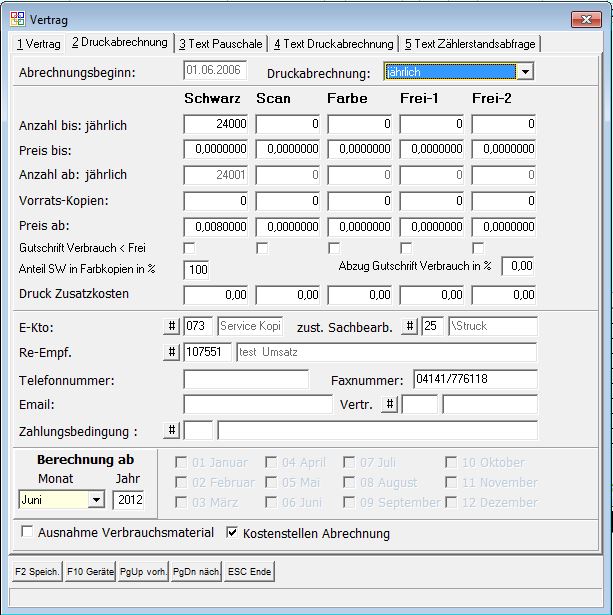OBS/Stammdaten/Verträge/Registerkarte: Druckabrechnung: Unterschied zwischen den Versionen
KKeine Bearbeitungszusammenfassung |
|||
| (7 dazwischenliegende Versionen von 3 Benutzern werden nicht angezeigt) | |||
| Zeile 3: | Zeile 3: | ||
==Registerkarte: Druckabrechnung== | ==Registerkarte: Druckabrechnung== | ||
In diesem Teil können Sie Ihre Daten und Berechnungen zur Kopienabrechnung eintragen.<br />Hinweis: Es wird nur eine Kopienrechnung erzeugt, wenn auch tatsächlich Kopien abzurechnen sind!<br /> | In diesem Teil können Sie Ihre Daten und Berechnungen zur Kopienabrechnung eintragen.<br /> | ||
Hinweis: Es wird nur eine Kopienrechnung erzeugt, wenn auch tatsächlich Kopien abzurechnen sind!<br /> | |||
[[Image:FRMEDITVERTRAGDRUCKABRECHNUNG_1.jpg]]<br /> | [[Image:FRMEDITVERTRAGDRUCKABRECHNUNG_1.jpg]]<br /> | ||
Das Feld '''Abrechnungsbeginn''' | |||
Das Feld '''Abrechnungsbeginn''' beschreibt, wann die Druckabrechnung gestartet wurde. Das Feld ist nur solange editierbar, bis das erste mal eine Druckabrechnung für ein Gerät dieses Vertrage durchgeführt wurde. Das Feld ist wichtig für die Auswertung von Verträgen.<br/> | |||
In dem Feld '''Druckabrechnung''' können Sie auswählen, wie häufig (monatlich, vierteljährlich, halbjährlich, jährlich) die Druckabrechnung erfolgen soll. <br /> | |||
In dem Block darunter tragen Sie ein, wie viele Freikopien der Kunde hat und wie viel eine Kopie nach diesen Freikopien kostet (oder eine Preisstaffel für die Kopien). Anhand dieser Daten werden später die Rechnungen generiert. Die Freikopienanzahl gilt hierbei für den angegebenen Druckabrechnungszeitraum.<br /> | In dem Block darunter tragen Sie ein, wie viele Freikopien der Kunde hat und wie viel eine Kopie nach diesen Freikopien kostet (oder eine Preisstaffel für die Kopien). Anhand dieser Daten werden später die Rechnungen generiert. Die Freikopienanzahl gilt hierbei für den angegebenen Druckabrechnungszeitraum.<br /> | ||
Es gibt 5 verschiedene Zählertypen: Schwarz, Scan, Farbe, Frei-1 und Frei-2. Sie können für jeden einzelnen Zählertyp eine individuelle Anzahl an Freikopien eintragen. In dem Feld | |||
Es gibt 5 verschiedene Zählertypen: Schwarz, Scan, Farbe, Frei-1 und Frei-2. Sie können für jeden einzelnen Zählertyp eine individuelle Anzahl an Freikopien eintragen. In dem Feld '''Anzahl bis''' lässt sich die Anzahl der Drucke festlegen, für die der im Feld '''Preis bis''' angegeben Preis gilt. Das Feld '''Anzahl ab''' wird automatisch berechnet und zeigt den Druck an, ab dem der in dem Feld '''Preis ab''' angegebene Preis zählt. Für Freikopien wird die Anzahl der im Feld '''Anzahl bis''' eingetragen. '''Preis bis''' bleibt frei und '''Preis ab''' wird eingetragen.<br /> | |||
Die '''Vorratskopien''' geben an, wieviel Verbrauchsmaterial der Kunde vorrätig haben darf, bevor eine Warnung bei der Eingabe eines weiteren Auftrages zum Verbrauchsmaterial ausgegeben wird und im Vertrag ebenfalls diese Warnung als Bemerkung eingetragen wird.<br/> | Die '''Vorratskopien''' geben an, wieviel Verbrauchsmaterial der Kunde vorrätig haben darf, bevor eine Warnung bei der Eingabe eines weiteren Auftrages zum Verbrauchsmaterial ausgegeben wird und im Vertrag ebenfalls diese Warnung als Bemerkung eingetragen wird.<br/> | ||
Es gibt zudem die Möglichkeit bei dem Feld | Es gibt zudem die Möglichkeit bei dem Feld '''Druckabrechnung''' den Punkt '''Kopien Konto''' auszuwählen, wodurch die Abrechnung ähnlich einer Prepaid-Karte funktioniert. Wird dieser ausgewählt, werden für den Vertrag keine Druckabrechnungen erstellt (Alle Zählerstände haben standardmäßig den Status 21). Stattdessen wird überprüft, ob eine festgelegte Menge an Kopien überschritten wird. Ist dies der Fall, gibt es beim Öffnen der Vertragsliste die Meldung ''Kopien Konten müssen neu berechnet werden!''. Sie haben nun die Möglichkeit sich alle berschrittenen Verträge markieren zu lassen, um diese anschließend abzurechnen. Die Anzahl der Drucke geben Sie in dem Feld '''Anzahl bis''' und den Preis pro Druck in dem Feld '''Preis ab''' ein. Nähere Informationen hierzu erhalten Sie unter dem Punkt: [[OBS/Weitere_Stammdaten/Volumenvertrag_-_Abbildung_im_OBS|Volumenvertrag - Abbildung im OBS]]. <br /> | ||
Ein Häkchen in dem Feld ''''Gutschrift bei Verbrauch < Frei'''' bewirkt, das nicht genutzte Freikopien dem Kunden als Gutschrift auf der Rechnung ausgewiesen werden.<br /> | Ein Häkchen in dem Feld ''''Gutschrift bei Verbrauch < Frei'''' bewirkt, das nicht genutzte Freikopien dem Kunden als Gutschrift auf der Rechnung ausgewiesen werden.<br /> | ||
'''Anteil SW in Farbkopien''' bezeichnet den Schwarzanteil, der durchschnittlich bei den Farbkopien benötigt wird, empfohlen wird ein Wert von 100%. Dieser Wert ist nötig, um das ausgegebene Verbrauchsmaterial mit den tatsächlich durchgeführten Kopien laut den Zählerständen zu vergleichen.<br /> | |||
In dem Feld | |||
'''Druck Zusatzkosten:''' Wird hier ein Wert eingetragen, wird auf einer Druckabrechnung eine zusätzliche Rechnungsposition pro Feld (SW/Scan/Farbe/Frei-1/Frei2) erzeugt. Die Texte für diese Positionen können unter [[OBS/Weitere Stammdaten/Registerkarte: 4 Text Druckabrechnung| Registerkarte: 4 Text Druckabrechnung]] eingegeben werden. | |||
Es gibt auch die Möglichkeit einem Gerät Seiten-EKs zu hinterlegen. Weitere Informationen zu Seiten-EKs gibt es hier: | |||
[[OBS/Stammdaten/Vertr%C3%A4ge/F10_Weitere_Funktionen#Seiten-EK_pro_Ger.C3.A4t|Seiten-EK pro Gerät]] | |||
''' Erlöskonto für die Druckabechnung''' muss angegeben werden. Der zuständige '''Sachbearbeiter''' und '''Vertreter''' kann eingetragen werden.<br /> | |||
In dem Feld '''Re-Empf.''' können Sie einen anderen Rechnungsempfänger für die Druckabrechnung eingeben, als im Vertrag angegeben.Die Druckabrechnung kann eine andere '''Zahlungsbedingung''' als der Vertrag besitzen. Beachten Sie hierbei bitte die Zahlungsbedingungs-Einstellung für '''[[OBS/SEPA Verfahren im OBS#Tipps für Verträge|Sepa]]'''.<br/> | |||
'''Telefon-, Faxnummer und E-Mail''': Mit den in diesen Feldern angegebenen Informationen können Sie Zählerstandsabfragen per E-Mail oder Fax verschicken oder auch per Telefon erfragen. Wie dies funktioniert erfahren Sie [[OBS/Häufig gestellte Fragen/Wie funktioniert die Zählerstandsabfrage?|hier.]]<br /> | |||
'''Berechnung ab '''ist der aktuelle Beginn des angegebenen Abrechnungszeitraumes. Zusätzlich wird rechts von diesem Feld durch einen Haken dargestellt, welcher Monat des aktuellen Jahres schon berechnet wurde. <br /> | '''Berechnung ab '''ist der aktuelle Beginn des angegebenen Abrechnungszeitraumes. Zusätzlich wird rechts von diesem Feld durch einen Haken dargestellt, welcher Monat des aktuellen Jahres schon berechnet wurde. <br /> | ||
Folgende Tasten und Schaltflächen sind hier spezifisch:<br /> | Folgende Tasten und Schaltflächen sind hier spezifisch:<br /> | ||
Wie Sie Kopienabrechnungen erstellen können, erfahren Sie | [[OBS/Weitere Stammdaten/Geräteverwaltung|F10 Geräte]] alle Geräte dieses Vertrages werden aufgelistet{{Page Up}} der nächste Vertrag wird angezeigt{{Page Down}} der vorherige Vertrag wird angezeigt<br /> | ||
Wie Sie Kopienabrechnungen erstellen können, erfahren Sie [[OBS/Häufig gestellte Fragen/Wie funktioniert die Zählerstandsabfrage?|hier.]]<br/> | |||
'''Ausnahme Verbrauchsmaterial''': Wird hier ein Häkchen gesetzt, so wird das Verbrauchsmaterial dieses Vertrages beim Schreiben eines Auftrages von einer Kostenstelle der Person des aktuellen Vertrages ignoriert. Ist z.B. Person B eine Kostenstelle/Lieferanschrift von Person A und in einem Vertag von Person A wird dieses Häkchen gesetzt, so wird das Verbrauchsmaterial dieses Vertrages beim Schreiben von Aufträgen für Person B ignoriert.<br/> | |||
Aktuelle Version vom 8. Januar 2021, 11:41 Uhr
- Artikel
- Beispiel: Anlegen eines Artikels
- Anleitung für den Etikettendruck
- Brutto und Nettopreise in OBS
- Artikel Preispflege
- Tasten und Schaltflächen
- Weitere Funktionen Schaltfläche
- Eingabemaske
- Tasten und Schaltflächen
- Eingabemaske
- A Shop-Stammdaten
- C Personen übertragen
- D Kataloge verwalten
- E Kategorien verwalten
- F Preislisten-Update
- G Bestellungen abholen
- H Verfügbarkeit übertragen
- I Merkliste übertragen
- V Varianten übertragen
- W Artikelvarianten übertragen
- X Protokoll
- Y leere Passworte füllen
- Z Update-Informationen zurücksetzen
- A Shop-Stammdaten
- B Datenbankzugang
- C Personen übertragen
- D Preise aktualisieren
- E eigene Artikel übertragen
- F Preislisten verwalten
- G Warengruppen verwalten
- H Bestellvorlagen übertragen
- Y leere Passworte füllen
- Z FTP-Protokoll
- A Shop-Stammdaten
- B Datenbankzugang
- C Personen übertragen
- D Preise aktualisieren
- E eigene Artikel übertragen
- F Preislisten verwalten
- G Warengruppen verwalten
- H Bestellvorlagen übertragen
- I Kundengruppen
- K Zugang für Bildübertragung
- Y leere Passworte füllen
- Z FTP-Protokoll
- Tasten und Schaltflächen
- Eingabemaske
- Registerkarte: 1 Vertrag
- Registerkarte: 2 Druckabrechnung
- Registerkarte: 3 Text Pauschale
- Registerkarte: 4 Text Druckabrechnung
- Registerkarte: 5 Text Zählerstandabfrage
- Registerkarte: 6 Zusatzkosten
- Weitere
- Tasten und Schaltflächen
- F10 Weitere Funktionen
- Eingabemaske
- Mail-Regeln
- Liste
- Eingabemaske
- Marketing
- Aufgaben-Gruppen
- Wiederkehrende Aufgaben
- Geteilte Aufgaben
- Termine
- Termine
- neuen Termin erstellen/Termin bearbeiten
- neuen Langzeittermin erstellen/Langzeittermin bearbeiten
- Geburtstag
- Geteilte Termine
- Technikersteuerung
- Tasten und Schaltflächen
- F10 Weitere Funktionen
Registerkarte: Druckabrechnung
In diesem Teil können Sie Ihre Daten und Berechnungen zur Kopienabrechnung eintragen.
Hinweis: Es wird nur eine Kopienrechnung erzeugt, wenn auch tatsächlich Kopien abzurechnen sind!
Das Feld Abrechnungsbeginn beschreibt, wann die Druckabrechnung gestartet wurde. Das Feld ist nur solange editierbar, bis das erste mal eine Druckabrechnung für ein Gerät dieses Vertrage durchgeführt wurde. Das Feld ist wichtig für die Auswertung von Verträgen.
In dem Feld Druckabrechnung können Sie auswählen, wie häufig (monatlich, vierteljährlich, halbjährlich, jährlich) die Druckabrechnung erfolgen soll.
In dem Block darunter tragen Sie ein, wie viele Freikopien der Kunde hat und wie viel eine Kopie nach diesen Freikopien kostet (oder eine Preisstaffel für die Kopien). Anhand dieser Daten werden später die Rechnungen generiert. Die Freikopienanzahl gilt hierbei für den angegebenen Druckabrechnungszeitraum.
Es gibt 5 verschiedene Zählertypen: Schwarz, Scan, Farbe, Frei-1 und Frei-2. Sie können für jeden einzelnen Zählertyp eine individuelle Anzahl an Freikopien eintragen. In dem Feld Anzahl bis lässt sich die Anzahl der Drucke festlegen, für die der im Feld Preis bis angegeben Preis gilt. Das Feld Anzahl ab wird automatisch berechnet und zeigt den Druck an, ab dem der in dem Feld Preis ab angegebene Preis zählt. Für Freikopien wird die Anzahl der im Feld Anzahl bis eingetragen. Preis bis bleibt frei und Preis ab wird eingetragen.
Die Vorratskopien geben an, wieviel Verbrauchsmaterial der Kunde vorrätig haben darf, bevor eine Warnung bei der Eingabe eines weiteren Auftrages zum Verbrauchsmaterial ausgegeben wird und im Vertrag ebenfalls diese Warnung als Bemerkung eingetragen wird.
Es gibt zudem die Möglichkeit bei dem Feld Druckabrechnung den Punkt Kopien Konto auszuwählen, wodurch die Abrechnung ähnlich einer Prepaid-Karte funktioniert. Wird dieser ausgewählt, werden für den Vertrag keine Druckabrechnungen erstellt (Alle Zählerstände haben standardmäßig den Status 21). Stattdessen wird überprüft, ob eine festgelegte Menge an Kopien überschritten wird. Ist dies der Fall, gibt es beim Öffnen der Vertragsliste die Meldung Kopien Konten müssen neu berechnet werden!. Sie haben nun die Möglichkeit sich alle berschrittenen Verträge markieren zu lassen, um diese anschließend abzurechnen. Die Anzahl der Drucke geben Sie in dem Feld Anzahl bis und den Preis pro Druck in dem Feld Preis ab ein. Nähere Informationen hierzu erhalten Sie unter dem Punkt: Volumenvertrag - Abbildung im OBS.
Ein Häkchen in dem Feld 'Gutschrift bei Verbrauch < Frei' bewirkt, das nicht genutzte Freikopien dem Kunden als Gutschrift auf der Rechnung ausgewiesen werden.
Anteil SW in Farbkopien bezeichnet den Schwarzanteil, der durchschnittlich bei den Farbkopien benötigt wird, empfohlen wird ein Wert von 100%. Dieser Wert ist nötig, um das ausgegebene Verbrauchsmaterial mit den tatsächlich durchgeführten Kopien laut den Zählerständen zu vergleichen.
Druck Zusatzkosten: Wird hier ein Wert eingetragen, wird auf einer Druckabrechnung eine zusätzliche Rechnungsposition pro Feld (SW/Scan/Farbe/Frei-1/Frei2) erzeugt. Die Texte für diese Positionen können unter Registerkarte: 4 Text Druckabrechnung eingegeben werden. Es gibt auch die Möglichkeit einem Gerät Seiten-EKs zu hinterlegen. Weitere Informationen zu Seiten-EKs gibt es hier: Seiten-EK pro Gerät
Erlöskonto für die Druckabechnung muss angegeben werden. Der zuständige Sachbearbeiter und Vertreter kann eingetragen werden.
In dem Feld Re-Empf. können Sie einen anderen Rechnungsempfänger für die Druckabrechnung eingeben, als im Vertrag angegeben.Die Druckabrechnung kann eine andere Zahlungsbedingung als der Vertrag besitzen. Beachten Sie hierbei bitte die Zahlungsbedingungs-Einstellung für Sepa.
Telefon-, Faxnummer und E-Mail: Mit den in diesen Feldern angegebenen Informationen können Sie Zählerstandsabfragen per E-Mail oder Fax verschicken oder auch per Telefon erfragen. Wie dies funktioniert erfahren Sie hier.
Berechnung ab ist der aktuelle Beginn des angegebenen Abrechnungszeitraumes. Zusätzlich wird rechts von diesem Feld durch einen Haken dargestellt, welcher Monat des aktuellen Jahres schon berechnet wurde.
Folgende Tasten und Schaltflächen sind hier spezifisch:
F10 Geräte alle Geräte dieses Vertrages werden aufgelistetBild ↑ der nächste Vertrag wird angezeigtBild ↓ der vorherige Vertrag wird angezeigt
Wie Sie Kopienabrechnungen erstellen können, erfahren Sie hier.
Ausnahme Verbrauchsmaterial: Wird hier ein Häkchen gesetzt, so wird das Verbrauchsmaterial dieses Vertrages beim Schreiben eines Auftrages von einer Kostenstelle der Person des aktuellen Vertrages ignoriert. Ist z.B. Person B eine Kostenstelle/Lieferanschrift von Person A und in einem Vertag von Person A wird dieses Häkchen gesetzt, so wird das Verbrauchsmaterial dieses Vertrages beim Schreiben von Aufträgen für Person B ignoriert.